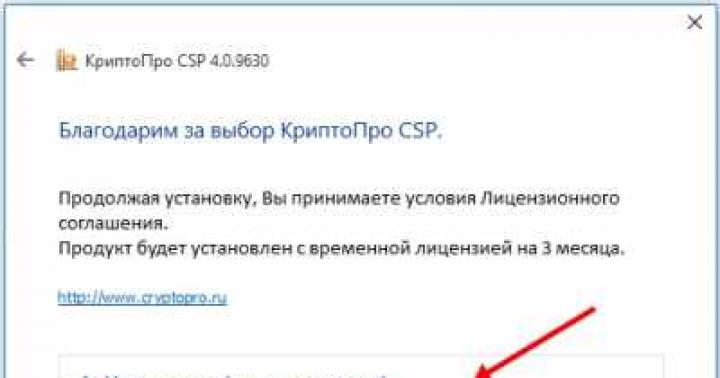"Lo stilo migliore è il tuo dito", diceva Steve Jobs, e aveva dannatamente ragione con almeno 8 anni di anticipo. Per controllare uno smartphone con un display ampio e sensibile e un sofisticato sistema mobile, uno stilo è assolutamente inutile. Ma c'è una sfumatura che includeva prima i tablet Windows, poi i dispositivi della serie Note di Samsung e poi l'ambizioso . Se devi prendere appunti scritti a mano, disegnare o disegnare per strada, il tuo dito non è più un buon strumento. La falange è troppo ruvida, non può competere con una penna con punta fine e pressione regolabile. Come una fenice dalle ceneri, lo stilo vergognoso rinasce ed entra nel gioco.

Stilo S Pen nel Galaxy Note 5 Gold
Non c'è quasi bisogno di ulteriori argomenti a favore della presenza di un simile accessorio se parliamo di dispositivi specializzati su misura per determinati scenari. Un'altra cosa è un prodotto di punta di massa. Naturalmente sto parlando di Note di Samsung. Questi gadget audaci hanno spostato il vettore dello sviluppo telefonico verso i phablet e oggi sono giustamente considerati gli “smartphone stilo” più avanzati. Ma nonostante tutta la mia genialità, non ha funzionato per me con Note. Anche dopo aver utilizzato brevemente il Note 2, non ho prestato particolare attenzione alla S Pen. Dopotutto, non sono un artista o un designer, il mio mestiere è il testo e il mio strumento è la tastiera. L'ho usato attivamente sul mio laptop, scrivendo letteralmente appunti e letture in movimento. Nel frattempo, lo stilo è rimasto nello slot.

Nota sullo schermo bloccato del Galaxy Note 5
Da allora, ho più volte ascoltato recensioni entusiastiche da parte di giornalisti occidentali sulle capacità dei dispositivi S Pen in Note. Alcuni non riuscivano nemmeno a immaginare come un utente esperto potesse scegliere uno smartphone (un ramo tascabile di un laptop) senza stilo. E ho deciso di abituarmi allo stilo, soprattutto da quando la mia conquista di Android è continuata. Quindi un Samsung Galaxy Note 5 dorato si è sistemato in tasca per un mese.

Non presterò molta attenzione al riempimento e all'esterno dello smartphone; ho raccontato e mostrato tutte le cose più importanti dentro. Il Note 5 è la sua copia speculare con un design leggermente diverso, con la follia dei pixel QuadHD in un noioso (ah ah!) display piatto e anche senza supporto per schede di memoria e batteria sostituibile. Emozioni a parte, Note 5 è migliore di Edge+. È più maneggevole, puoi davvero usarlo con una mano e... dopo tutto ha uno stilo. Ma emotivamente, l’intelligenza è molto diversa. "Edge" è giocoso e ambiguo, provoca gioia o irritazione, senza mezze misure. Il Note 5, al contrario, è solido e intransigente. Ma gli manca un po' di pepe.

Lasciando alle spalle le emozioni, dirò che la caratteristica principale del Note 5 è lo stilo. È nascosto all'estremità inferiore e bloccato con un meccanismo a molla. Non ci sono problemi di stitichezza: non premerai accidentalmente il pulsante e, se ciò accade, l'accessorio non cadrà dallo stretto tunnel. Ma il perfezionista che è in me è insoddisfatto della parte progettuale. Lo stilo non è a filo con il piano dell'estremità e sporge con noncuranza. Per niente elegante.

Ho sgridato, ora loderò i coreani per il sistema necessario per prevenire la perdita dello stilo. Se lasci l'accessorio sul tavolo e fai i tuoi affari con lo smartphone in tasca, il dispositivo vibrerà e visualizzerà un avviso sullo schermo.
Cosa può fare lo stilo del Galaxy Note 5

Lo stilo Samsung S Pen è un capolavoro Wacom che riconosce 2048 livelli di pressione
Arriviamo senza intoppi al punto: di cosa è capace la S Pen come miglior rappresentante degli stili per smartphone? Un'innovazione del Note 5, mai vista prima né nella serie né in altri dispositivi con penna, è la possibilità di estrarre lo stilo e iniziare immediatamente a scrivere sul display. Adatto per annotare idee, schizzi, mappe mentali e numeri di telefono banali. Si fa clic sul pulsante, si tira fuori la penna e si disegna sul display nero con il bianco. Non ci sono pennelli in questa modalità, ma c'è una gomma intelligente (cancella i tratti, non le aree dell'immagine), oltre ai pulsanti obbligatori di salvataggio ed eliminazione.



Armato di stilo, puoi attivare un menu di comandi contestuali in qualsiasi momento mentre usi il tuo smartphone. Contiene diverse azioni: creazione di una nota, acquisizione di uno screenshot o screenshot di un'area seguita da note e avvio di applicazioni selezionate dall'utente.



Una nota attiva è una forma virtuale di un blocco note, o meglio anche di un pezzo di carta. La penna si comporta come un pennarello con punta fine e puoi scegliere il colore. C'è ancora una gomma magica che elimina la necessità di scarabocchiare o cancellare deliberatamente gli errori, e quella nuova include la modifica del colore dello sfondo, il riconoscimento di ciò che è stato scritto, l'impostazione di un promemoria e la possibilità di comprimere una nota in un'icona sospesa sopra lo schermo. aprire l'applicazione. È interessante notare che la "foglia" stessa diminuisce facilmente di dimensioni e si sposta sullo schermo. Con una diagonale del display del Note 5 da 5,7 pollici, l'area di lavoro è sufficiente per lavorare, ad esempio, con un tavolo di Fogli Google e prendere appunti a mano. Oppure semplicemente scrivi un pensiero utile mentre navighi in Internet. Senza esagerare, ci sono molti scenari.



Lavorare con gli screenshot di uno schermo o di un'area (esistono diverse modalità per catturare le immagini, anche simili a Magic Wand di PS) non è meno interessante. Nella modalità di modifica compaiono sei tipi di pennelli con spessore e colore regolabili, chi ama fare tutto sarà sicuramente soddisfatto del “contagocce”. La gomma ora può funzionare in modalità intelligente o normale. Nei miei esperimenti, è stata questa caratteristica della S Pen a rivelarsi la più utile: ha fornito alle bozze degli autori raccomandazioni ed evidenziato errori.



Note 5 ha anche un blocco note progettato per gli appunti scritti a mano in S Note, ma non descriverò la sua funzionalità. Senza riserve, è una buona applicazione, ma l'utente del dispositivo potrebbe scegliere qualcosa di più specifico: per progettazione, progettazione, disegno e altre attività.

Vale la pena chiarire la domanda: una persona la cui occupazione non è legata a appunti e schizzi scritti a mano ha bisogno di uno stilo in uno smartphone? Per quanto mi riguarda, è più probabile che no che sì.
Nel corso di un mese, ho immaginato scenari per l'utilizzo dello stilo. Ho scritto un paio di volte i numeri di telefono sulla schermata di blocco, ma non sono riuscito a riconoscerli correttamente: scrivo come un pollo con la zampa e il sistema perde alcuni numeri. Se avessi una grafia normale la cosa sarebbe molto utile, ma per me ha più senso dedicare un minuto in più e creare subito un nuovo contatto. Non prendevo appunti a mano su un taccuino, anche se lo porto con me da anni, con l'avvento del Note 5 non è cambiato nulla. Ancora una volta, il problema è la calligrafia e la mancanza di pratica di scrittura. E l'emozione di annotare la saggezza in una Moleskine con una penna Parker non c'è. I segni sugli screenshot sono molto buoni, ma difficilmente vale la pena scegliere un dispositivo con una penna solo per loro.

Lo stilo nella Nota 5 non è affatto obbligatorio; non è necessario usarlo affatto. L'accessorio si insedia nel tunnel e si rivela solo attraverso il tappo leggermente sporgente, al quale si smette di prestare attenzione il giorno successivo al secondo utilizzo. E questo è l'approccio giusto. La serie Note corona storicamente il business degli smartphone Samsung: dispositivi all'avanguardia con l'hardware più potente e tutte le tecnologie a disposizione dell'azienda. Niente è cambiato oggi. E lo stilo... questo è un bel vantaggio per alcuni e un buon motivo per un gruppo relativamente piccolo di professionisti. Questa è forse la risposta più onesta.
Se trovi un errore, evidenzia una parte di testo e fai clic Ctrl+Invio.
Ieri Apple ha presentato il suo primo tablet con stilo, prima Microsoft ha fatto lo stesso, e ancora prima Samsung ha iniziato a produrre dispositivi con stilo. Vediamo come alcuni stili differiscono dagli altri.
Galaxy Note
Gli stili S-Pen per smartphone e tablet Samsung sono prodotti da Wacom. Hanno un riempimento elettronico piuttosto complesso, ma nonostante ciò sono passivi, cioè non richiedono energia elettrica. Com'è possibile?

Nella progettazione degli stili S-Pen è possibile trovare un induttore e un circuito oscillante con una frequenza di risonanza variabile. Lo schermo dei tablet e degli smartphone Galaxy Note ha un ricevitore integrato che risponde ai cambiamenti di induttanza nella bobina dello stilo in base alla forza di pressione della punta sulla superficie.
Lo stilo S-Pen di "quarta generazione" utilizzato nel Galaxy Note 5 è il più avanzato. Può emulare i gesti e puoi disegnare con esso anche quando lo schermo è spento e quando reinserisci lo stilo nello smartphone, la nota viene salvata automaticamente. Lo stilo del Galaxy Note originale percepiva la pressione con 256 gradazioni di forza, nei Galaxy Note 2 e 3 il numero di gradazioni è stato aumentato a 1024, e nei Galaxy Note 4 e Galaxy Note 5 è raddoppiato fino a 2048.
Samsung non vende gli stilo separatamente; sono forniti di serie con i dispositivi della serie Galaxy Note.
Superficie Pro
Lo stilo per Surface Pro è attivo: è alimentato da una batteria AAAA e comunica con il tablet tramite Bluetooth.

Questo stilo è stato progettato specificamente per i tablet Surface Pro, quindi dispone di tre pulsanti aggiuntivi: per cancellare ciò che hai scritto o disegnato, per simulare un clic con il pulsante destro del mouse e per avviare OneNote o salvare uno screenshot. La sensibilità dello stilo viene regolata tramite un'applicazione speciale.
La produzione delle penne per il Surface Pro viene effettuata dalla N-trig, acquisita lo scorso inverno da Microsoft. Le prime due generazioni di stili per tablet Surface supportavano 1024 livelli di pressione, ma Surface Pro 3 utilizza una penna a 256 punti. Secondo Microsoft anche questo è più che sufficiente per artisti e designer professionisti.
Lo stilo viene fornito di serie con i tablet Surface Pro, ma è anche venduto separatamente sul sito Web di Microsoft per $ 50.
iPadPro
Lo stilo Apple Pencil per il tablet iPad Pro è alimentato da una batteria e si ricarica tramite la porta Lightning. Una carica è sufficiente per 12 ore di utilizzo.
Apple non rivela il produttore di questo stilo, né i suoi parametri tecnici (come il numero di gradazioni di pressione), apparentemente ritenendo che i consumatori ordinari non abbiano bisogno di entrare in tali sottigliezze. Basta guardare il video che mostra quali capolavori si possono creare con questo stilo e osservare la sezione trasversale della sua punta.

Sembra davvero bello, molto meglio di qualsiasi condensatore, bobina e batteria AAAA. Assomiglia un po' ad una penna stilografica costosa.
L'Apple Pencil non è inclusa con l'iPad Pro e può essere acquistata separatamente per $ 99.
Come puoi vedere, le aziende hanno approcci completamente diversi. Le penne Samsung sono gratuite per gli utenti Galaxy Note e sono compatibili con tutti i dispositivi che funzionano con i prodotti Wacom. Microsoft ha creato uno stilo proprietario e lo regala agli acquirenti dei suoi tablet, e Apple è tornata nel suo repertorio: il suo stilo deve essere acquistato separatamente e non è compatibile con nient'altro che l'iPad Pro.
Lo stilo S-Pen di Samsung è uno degli accessori per smartphone più riconoscibili al mondo. Ti sei mai chiesto di cosa è capace? Ecco la guida più completa da cui imparerai di cosa è capace la S-Pen.
Gli smartphone della serie Samsung Galaxy Note sono tra i dispositivi Android più popolari e produttivi. Al momento sono già state rilasciate otto generazioni di smartphone, l'ultimo modello dei quali è il Note 9. Samsung ha saltato il Galaxy Note 6 ed è immediatamente passata dal Note 5 al Note 7. Ogni telefono era dotato di uno stilo S-Pen proprietario, e lo smartphone stesso ne includeva il supporto software.
Questo è uno stilo insolito. Ogni nuova generazione è stata arricchita di funzionalità. Pertanto, ci siamo concentrati principalmente sulla S-Pen dello smartphone Galaxy Note 9. La maggior parte di questo materiale sarà rilevante anche per i dispositivi della serie Note precedente. Bene, cominciamo.
Fare clic sullo stilo non solo ti aiuta a rimuoverlo dallo smartphone.
Vediamo rapidamente le caratteristiche principali della S-Pen dello smartphone Galaxy Note 9. Alcune di queste funzioni sono state riprese dalle generazioni precedenti, altre sono completamente nuove. Naturalmente, ci aspettiamo che anche lo stilo del Galaxy Note 10 riceva miglioramenti.
La nuova S-Pen si connette al telefono tramite Bluetooth, una funzionalità introdotta nel 2018. Lo stilo è ancora all'interno del case, a differenza della maggior parte dei concorrenti.
È alimentato da un supercondensatore invece delle classiche soluzioni con batteria agli ioni di litio come la Microsoft Surface Pen o l'Apple Pencil. Samsung afferma che una ricarica completa richiede solo 40 secondi.
Una carica completa consente di utilizzare lo stilo per un massimo di 30 minuti o 200 pressioni di pulsanti. Gli utenti vengono avvisati quando la batteria dello stilo è al 20%.
La S-Pen utilizza la ricarica wireless mentre si trova nel corpo del dispositivo. Questo metodo è diverso dal metodo di ricarica wireless del Note 9. Pertanto, non è possibile caricare la S-Pen utilizzando il caricabatterie wireless dello smartphone.
Secondo Samsung, lo stilo richiede 0,5 mAh di corrente per caricarsi completamente. In altre parole, la S-Pen non dovrebbe influire sulla durata della batteria, anche se i supercondensatori perdono lentamente la carica nel tempo. Per riferimento, 0,5 mAh è solo 1/8000 della batteria da 4000 mAh presente nel Note 9.
La S-pen funzionerà comunque senza ricarica, semplicemente non potrai usarla come telecomando fino alla ricarica successiva.
La punta dello stilo ha uno spessore di 0,7 mm. Registra fino a 4096 livelli di pressione. Questo è alla pari con la Microsoft Surface Pen 2 e la maggior parte degli stili dei dispositivi Wacom.
La S-Pen 2018 è disponibile in diversi colori: giallo, blu oceano, lavanda, nero e marrone. Puoi verificarne la disponibilità su Amazon utilizzando questi link. Il loro prezzo varia da $ 40 a $ 50. Sono anche responsabili del colore della lettera principale, ma ne parleremo più tardi.
La portata dello stilo quando si utilizza il Bluetooth è di circa 9 metri.
Una caratteristica poco conosciuta della S-Pen sono i suoi molteplici suggerimenti. Ciascuno dei recenti dispositivi Galaxy Note è dotato di un piccolo strumento che puoi utilizzare per rimuovere la punta dello stilo. Per impostazione predefinita, lo stilo ha una punta in gomma morbida, ma è possibile sostituirla con una in plastica dura. Il dispositivo di rimozione dovrebbe trovarsi nella confezione del tuo smartphone Galaxy Note.
Funzioni principali

La funzione Air View ti consente di controllare da remoto il browser Google Chrome.

Esempio di input diretto S-Pen. La scrittura diretta è una funzione di input diretto che è pienamente all'altezza del suo nome.


Le note fatte quando il rubinetto è chiuso possono essere successivamente salvate come note normali o salvate per un uso successivo.
La S-Pen è dotata di varie funzionalità. Sono abilitati per impostazione predefinita e puoi gestirli nel menu delle impostazioni.
Vista aerea– Air View ti consente di raccogliere informazioni rapide puntando lo stilo su vari elementi. La funzione funziona meglio nel calendario e nella galleria. Non sappiamo come funzionerà lo stilo con app di terze parti come Google Calendar o Google Drive.
Ingresso di scrittura diretta– Inserimento diretto, che consente di compilare i campi di testo, praticamente a mano. Passa il mouse su un campo di testo vuoto, fai clic su di esso e puoi iniziare a scrivere a mano.
Promemoria schermo spento– funzione note classiche. Puoi prendere appunti sul tuo dispositivo senza sbloccare lo schermo. Rimuovi semplicemente la S-Pen quando lo schermo è spento e segui le istruzioni visualizzate sullo schermo. Puoi salvare queste note nell'app Samsung Note, creare più note, cancellare e persino modificare lo spessore dell'inchiostro digitale.
PENUPè una sorta di social network per i possessori di Samsung Note. Puoi creare disegni, colorare opere d'arte esistenti e condividere il tuo lavoro con altri nella comunità. L'applicazione è installata per impostazione predefinita e puoi disinstallarla se non ne hai bisogno. PENUP è disponibile anche su Google Play Store.
Cambia il colore dell'inchiostro della S-Pen– puoi essenzialmente cambiare il colore dell'inchiostro digitale dello stilo. Sfortunatamente, ci sono solo due opzioni: il colore fisico effettivo e il colore bianco della penna stessa. Se necessario, puoi acquistare stili aggiuntivi in diversi colori. Le applicazioni stesse non consentono di modificare i colori; ad esempio, la funzione Memo schermo spento non dispone di tale opzione. Samsung Notes ti consente di cambiare i colori, proprio come la maggior parte delle altre app che supportano uno stilo. Questo è un aspetto negativo, ma non così evidente.
Puntatore visibile– un puntatore visualizzato quando la S-Pen è sufficientemente vicina allo schermo. Questa è una funzionalità vecchia ed è abilitata per impostazione predefinita.
Caratteristiche del comando aereo

Tocca questo pulsante nel menu Air Command per accedere rapidamente alle impostazioni della S-Pen.

Air Command è l'interfaccia principale per la maggior parte delle funzioni della S-Pen.

Screen Write acquisisce uno screenshot e quindi ti consente di scrivere note su di esso.

S-Pen Translate esegue la traduzione utilizzando Google Translate ed è molto conveniente.
Comando aereoè l'interfaccia per utilizzare tutte le diverse funzioni dello stilo. Appare per impostazione predefinita quando rimuovi la S-Pen dal dispositivo. Viene visualizzato un cerchio in cui puoi vedere tutte le opzioni disponibili. Puoi disabilitarlo nelle impostazioni, non ti serve. L'interfaccia non interferisce e non viene visualizzata da nessun'altra parte.
Appunti– Certo, puoi prendere appunti in Galaxy Note. Ci sono due funzionalità di Air Command per le note. Il primo crea una nuova nota e il secondo apre l'app Samsung Notes per visualizzare le voci precedenti. Le note vengono sincronizzate tra i dispositivi tramite il tuo account Samsung, utile se decidi di passare a un nuovo dispositivo Note in futuro.
Selezione intelligenteè il nostro modo preferito per fare uno screenshot. Puoi utilizzare la S-Pen per contrassegnare un'area ovunque sullo schermo e lo smartphone acquisirà uno screenshot di quell'area. Questo è molto meglio che fare screenshot enormi e poi ritagliarli quando hai solo bisogno di salvare determinate informazioni. C'è anche la possibilità di catturare l'animazione in un'area specifica. Smart Select può creare GIF. Una caratteristica molto conveniente.
Traduttore– una caratteristica utile ma insignificante. Punti la S-Pen su una parola in una lingua straniera e ottieni solo la sua traduzione. L'opzione utilizza Google Translate e apprezziamo che Samsung utilizzi opzioni comprovate. Puoi anche ascoltare la traduzione.

La funzione zoom è molto utile per le persone ipovedenti.

Live Message crea GIF. Non esattamente produttivo, ma ci piace.

Bixby Vision quando si utilizza la S-Pen.
Lente d'ingrandimento- Questa è un'altra caratteristica utile, ma ancora una volta del tutto insignificante. Punta il puntatore su qualcosa e ottieni un ingrandimento che renda facile leggere o vedere qualsiasi cosa piccola. È molto comodo È possibile ingrandire gli elementi del 150%, 200%, 250% e 300%. C'è anche un interruttore che cambia il tipo di ingrandimento, ma non abbiamo notato molta differenza.
Occhiata– un eccellente strumento multitasking che consente di abilitare la modalità immagine nell'immagine per le applicazioni. Apri l'applicazione, attiva Glance e verrà ridotta a icona in una piccola finestra. Passa il mouse sopra per aprire nuovamente l'app a schermo intero. Basta spostare l'area della S-Pen per riportare l'app in modalità Glance.
Bixby Visioneè una funzionalità leggermente controversa che può identificare vari elementi sullo schermo del dispositivo e mostrare informazioni su di essi. Si può vedere che l'opzione è stata fatta a casaccio e, francamente, non funziona bene. È utilizzato al meglio per estrarre testo da un'immagine utilizzando la tecnologia OCR o per scansionare un codice QR. Le restanti funzionalità semplicemente non sono ancora abbastanza lucide.
Aggiunta di applicazioni– Air Command ti consente di aggiungere le tue applicazioni all'interfaccia. Ti consigliamo di aggiungere le app che usi frequentemente con lo stilo. Per testarlo, abbiamo anche aggiunto il gioco Disegna qualcosa, dato che spesso usiamo lo stilo.
Accesso alle impostazioni della S-Pen– Dopo aver aperto l'interfaccia Air Command, puoi fare clic sulla rotella nell'angolo in alto a sinistra per accedere a tutte le diverse impostazioni della S-Pen. Questo è il modo più veloce.
Caratteristiche hardware

Il menu S-Pen è il posto migliore per controllare il livello di carica dello stilo.

Se la S-Pen si disconnette dal Note, preparati a vedere questa schermata.

Molte app dispongono di funzioni S-Pen separate per il controllo remoto.
Utilizzando la S-Pen, puoi aprire qualsiasi applicazione tenendo premuto il pulsante del telecomando.
Ci sono anche piccole funzionalità hardware aggiuntive. Di solito questa sezione è piuttosto noiosa. Tuttavia, l'aggiunta di batteria, Bluetooth e funzionalità di controllo remoto ha portato molte più cose in questa categoria con il Samsung Galaxy Note 9.
Allarme perso– una funzionalità hardware proveniente da versioni precedenti della S-Pen. Quando lo stilo viene rimosso dal dispositivo e trasportato per una lunga distanza, il Galaxy Note ti ricorderà costantemente che manca finché non lo rimetti a posto. Questo è un buon modo per non perderlo, dopotutto è un accessorio costoso.
Modalità di risparmio energetico– abilitato per impostazione predefinita. Galaxy Note non tenterà di rilevare la presenza della S-Pen mentre è nel telefono. Ciò consente di risparmiare preziosa durata della batteria. L'opzione può essere disabilitata.
Suono e vibrazione- Puoi impostare il tuo Galaxy Note in modo che emetta un segnale acustico e vibri leggermente quando rimuovi la S-Pen. Entrambe queste opzioni sono abilitate per impostazione predefinita.
Sblocco con S-Pen– puoi configurare il tuo dispositivo per lo sblocco utilizzando la S-Pen invece di PIN, password, scanner di impronte digitali e così via. Questo è un metodo interessante, ma non lo consigliamo. Tenere la chiave nella serratura, diciamo, non è una buona idea.

Modalità sveglia e opzioni di risparmio energetico per la S-Pen.

Puoi sbloccare il tuo smartphone utilizzando la S-Pen. Tuttavia, riteniamo che tenere la chiave nella serratura sia una cattiva idea.

Funzionalità di controllo remoto– Galaxy Note 9 con S-Pen ha introdotto funzionalità di controllo remoto. Questo può essere utilizzato in due modi. Il primo consente alla S-Pen di eseguire attività all'interno di determinate applicazioni. Funziona con molte applicazioni come Microsoft Office, Google Chrome e molte altre. È possibile visualizzare i controlli disponibili nel menu Impostazioni. Appariranno automaticamente a qualsiasi applicazione che potrebbe utilizzarli.
Modifica delle impostazioni del telecomando– puoi anche configurare qualsiasi applicazione che utilizzi il controllo remoto. Ogni app può avere fino a due funzioni, con tocchi singoli e doppi del pulsante S-Pen. Esempi popolari includono il capovolgimento delle diapositive. Utilizzo questa funzione con Google Chrome.
Apertura dell'applicazione remota– puoi anche impostare lo stilo per aprire un'applicazione quando premi a lungo il pulsante. A differenza della vera funzionalità remota, puoi aprire qualsiasi app desideri, ma solo una alla volta. La fotocamera si avvia per impostazione predefinita.
I controlli non sono limitati a una sola applicazione– funziona qualsiasi programma in grado di utilizzare la funzione di controllo remoto. Puoi passare dall'app della fotocamera a PowerPoint e poi a Chrome. Tutte le app compatibili con S-Pen funzioneranno a meno che non disabiliti l'opzione.
Telecomando– lo stilo può essere utilizzato per controllare la fotocamera e riprodurre musica. L'opzione dovrebbe funzionare in tutte le applicazioni con funzionalità di fotocamera o riproduzione musicale. Puoi, ad esempio, scattare foto su Snapchat.
Il controllo remoto per la riproduzione musicale ha funzionato con tutte le app di musica e podcast che ho provato (Samsung Music, Pulsar, Google Play Music, YouTube e persino Pocket Casts). Puoi personalizzare la funzione, ma non ha molte opzioni.
La S-Pen è sempre stata rilevante. Lo stilo è ancora adorato dalle persone. Può fare tantissime cose utili e non vediamo l'ora di vedere cosa ha in serbo Samsung in futuro.
Se ci siamo persi qualche funzionalità, raccontacela nei commenti!
Puoi utilizzare la S Pen in una varietà di situazioni sul Galaxy Note 3, da attività strettamente aziendali come la creazione di fogli di calcolo a giochi e altre cose divertenti come aprire un video di YouTube in una finestra e contemporaneamente disegnare nell'editor. Ma è questa varietà di impostazioni e funzioni della S Pen che può scoraggiare molti, soprattutto se sei nuovo alla serie Galaxy Note.
Ecco perché abbiamo deciso di parlare delle funzionalità del Galaxy Note 3 con lo stilo S Pen, per scoprire come ottenere il massimo dal tuo smartphone.
Per prima cosa: le impostazioni
Puoi impostare il tuo smartphone in modo che rilevi quando la S Pen viene rimossa dal suo slot e riproduca un suono per aprire automaticamente il menu Air Command o qualsiasi altra app. Se desideri prolungare la durata della batteria, puoi disattivare il rilevamento della S Pen.

Nozioni di base
Ora che hai personalizzato la S Pen a tuo piacimento, è tempo di darle un'occhiata.
Lo stilo è più simmetrico e più angolare rispetto alla S Pen del Galaxy Note 2, quindi il nuovo stilo può essere inserito nel suo slot in qualsiasi posizione.
La S Pen conserva alcune delle funzionalità presenti sul Galaxy Note 2 e ancor di più sul Galaxy Note originale. Tuttavia, ora abbiamo un cambiamento molto serio: ora i gesti non sono più disponibili e provare a scrivere sullo schermo comporta la copia di testo o dati multimediali dallo schermo.

Premendo il pulsante mentre si posiziona la S Pen sullo schermo si aprirà Air Command, un nuovo menu composto da 5 gruppi delle funzionalità più utili.

Quando si punta lo stilo sui singoli elementi dell'interfaccia, sullo schermo viene visualizzato un menu contestuale o viene eseguita un'azione contestuale, ad esempio la visualizzazione del contenuto di una cartella o un'anteprima della galleria.

Infine, se posizioni lo stilo su un campo di testo, come un campo di immissione di un messaggio SMS, sarai in grado di scrivere il testo a mano e il Galaxy Note 3 imparerà il proprio riconoscimento per rendere più chiari i tuoi scarabocchi. È abbastanza semplice, quindi troverai questa opzione molto utile.

Produttività vs Creatività
Due app progettate specificamente per l'uso con la S Pen e preinstallate sul Galaxy Note 3 sono S Note e Sketchbook. L'S Note aggiornato ti consente di annotare idee e promemoria, ma in realtà è molto più di questo. Puoi popolare le tue note con grafici, immagini, video, note vocali o persino mappe, trasformandole in un piccolo strumento potente.

Sketchbook è l'assistente di cui hai bisogno per liberare il tuo potenziale creativo. È principalmente un'app di disegno, quindi se sai disegnare, probabilmente utilizzerai Sketchbook quotidianamente.

Comando aereo
Torniamo all'Air Command, che è la più grande aggiunta alla funzionalità S Pen del Galaxy Note 3. E ci sono 5 opzioni di menu:
Promemoria d'azione - Questa è forse la voce più utile del menu, che ti consente di utilizzare la scrittura a mano quasi in ogni caso. Puoi anche scrivere a mano un indirizzo e si aprirà nell'app delle mappe in un istante; puoi scrivere il tuo numero di cellulare e chiamarlo subito; inserisci URL, indirizzo email, nomi di contatti, attività e tutto questo verrà riconosciuto correttamente con l'accesso alle funzioni caratteristiche.

Album dei ritagli – per quei momenti in cui hai bisogno di salvare qualsiasi piccola cosa: diciamo che hai visto un articolo interessante in un negozio online, o hai trovato una citazione interessante nel testo, o anche solo hai bisogno di salvare l'intera pagina web. Scrapbook è lo strumento migliore per salvare e archiviare metadati come URL, ecc.

Scrittura dello schermo
– prende uno screenshot e ti permette di lasciare un commento su di esso.
S Finder
– un potente strumento di ricerca che scansiona tutti i materiali, comprese le note scritte a mano. S Finder ha anche una varietà di tag che puoi utilizzare per restringere ulteriormente i risultati della ricerca.

Finestra della penna - in un certo senso è simile a Small Apps di Sony, poiché Pen Window ti consente di delineare una finestra in qualsiasi parte dello schermo in cui puoi avviare un'applicazione: una calcolatrice, un'applicazione YouTube o Hangouts, in modo da per non essere distratto da un'altra applicazione. Questo è il modo più semplice per introdurre il multitasking, ma l'elenco delle applicazioni supportate è ancora troppo limitato.

Questi sono alcuni dei modi più utili per utilizzare la S Pen sul Galaxy Note 3. Come puoi vedere, la S Pen aggiunge molte funzionalità uniche ed è più di un semplice strumento per colpire lo schermo.
Naturalmente, se non ti piace lo stilo, puoi semplicemente ignorarlo e il Galaxy Note 3 sarà comunque uno dei dispositivi più capaci. Ti consigliamo però di provare subito a lavorare con uno stilo prima di pensare che lo stilo non sia più necessario da tempo per gli smartphone.
Una caratteristica della linea di smartphone Note è la penna elettronica multifunzionale S Pen, che espande le capacità dei telefoni di punta. Con ogni generazione, questo strumento diventa più comodo e funzionale, offrendo nuove opportunità di comunicazione, lavoro, gioco e altre attività quotidiane.
La penna S aggiornata alza ancora una volta il livello della funzionalità con una serie di aggiunte, tra cui la tecnologia Bluetooth Low-Energy (BLE), compatibilità con le soluzioni Samsung DeX e integrazione con alcune delle funzionalità preferite del tuo smartphone Note. Nel loro insieme, le nuove funzionalità della penna ti consentono di interagire con il tuo smartphone in modo ancora più produttivo, rendendo molte attività quotidiane più efficienti.
Connessione Bluetooth a basso consumo energetico (BLE).
Con ogni generazione di smartphone Note, la S Pen combina le tecnologie più innovative per migliorare l'esperienza mobile. Con l'aggiunta del Bluetooth Low-Energy (BLE), la funzionalità della penna elettronica viene portata al livello successivo, permettendoti di controllare a distanza varie funzioni del tuo smartphone.

La S Pen può essere utilizzata come telecomando per lo smartphone Samsung Galaxy Note9, consentendo di controllare facilmente funzioni chiave come la fotocamera fino a 10 metri di distanza. Ora, per scattare un selfie o uno scatto divertente con gli amici, non è necessario premere il pulsante o affrettarsi a prendere posto nell'inquadratura prima di rilasciare l'otturatore: basta premere il pulsante sulla S Pen. Il doppio clic commuta la ripresa dalla parte anteriore alla fotocamera principale e viceversa.

Altre applicazioni che supportano il controllo remoto della penna includono Galleria, varie applicazioni di presentazione e lettore multimediale1. Con un clic singolo o doppio sul pulsante della penna, puoi riprodurre e mettere in pausa i brani musicali, passare al brano o al video successivo e scorrere le immagini in un album. Inoltre, la S Pen viene utilizzata anche come clicker durante le dimostrazioni di presentazioni utilizzando il Samsung Galaxy Note9 e il dock Samsung DeX. Con un SDK aperto, i creatori di app possono integrare le funzionalità intuitive della S Pen nelle loro app per un maggiore controllo.

Altre caratteristiche della S Pen includono l'avvio delle tue app e funzioni preferite con una pressione prolungata del pulsante. Funziona indipendentemente dalle applicazioni attualmente aperte. Nel menu delle impostazioni della penna è possibile modificare il modo in cui reagisce ai diversi tipi di pressione dei pulsanti2.
La tecnologia BLE garantisce che la penna sia sempre pronta per l'uso. Il dispositivo si attiva e si connette automaticamente allo smartphone non appena l'utente lo rimuove dal connettore e mantiene una connessione stabile anche quando il Bluetooth sullo smartphone è spento. La S Pen si ricarica completamente in soli 40 secondi e supporta fino a 30 minuti o 200 clic di durata della batteria.
Multitasking
Gli utenti di smartphone della serie Note preferiscono lavorare con più applicazioni contemporaneamente e necessitano di un dispositivo in grado di svolgere più attività contemporaneamente. Ecco perché Samsung ha reso la penna del Samsung Galaxy Note9 compatibile con il Samsung DeX Dock, che migliora notevolmente l'esperienza mobile per aumentare la produttività in un'ampia gamma di attività lavorative.

Per migliorare la comodità di lavorare con monitor esterni, Samsung offre un adattatore HDMI portatile che ti consente di collegare direttamente il tuo Samsung Galaxy Note9, senza la necessità di un dispositivo separato. Inoltre, la nuova ammiraglia offre il supporto per due display, consentendo di lavorare contemporaneamente su un monitor esterno e sul display di uno smartphone.
Il collegamento degli smartphone al monitor consentirà inoltre di utilizzare il dispositivo come tastiera touch o pad per l'input di scrittura e il disegno con la S Pen. La penna sensibile alla pressione fornisce un input di scrittura comodo e realistico e, quando si lavora con la soluzione Samsung DeX, consente, ad esempio, di prendere appunti su un video interessante, che viene poi visualizzato su un monitor esterno, o di modificare le immagini utilizzando il software di Adobe.
Nuovi modi per prendere appunti
Il Samsung Galaxy Note8 dell'anno scorso ha debuttato con la divertente funzione Live Notes, che ti consente di trasmettere emozioni nei messaggi disegnando le tue emoji, creando GIF animate e decorando le foto con didascalie scritte a mano ed effetti speciali disegnati a mano.

Il nuovo Galaxy Note9 espande l'esperienza di Live Notes offrendo agli utenti uno strumento per creare adesivi personalizzati utilizzando la tecnologia di realtà aumentata (AR). La S Pen rende la messaggistica ancora più divertente consentendoti di aggiungere adesivi Emoji AR ai tuoi messaggi e applicare qualsiasi testo, disegno a mano o altri effetti ai tuoi messaggi.

Ancora più divertimento è garantito dalle funzioni Photo Drawing e Live Drawing basate sul servizio PENUP. Photo Drawing è uno strumento di fotoritocco flessibile e creativo nell'app Galleria che ti consente di disegnare sulle tue foto per creare cartoline divertenti ed espressive. La funzione Disegno dal vivo offre video tutorial per aiutare gli utenti a migliorare le proprie capacità artistiche.
Anche la funzione Note sullo schermo spento è diventata più dinamica. Ora i colori degli appunti presi con la penna corrispondono al colore del corpo della S Pen stessa: giallo (per il Samsung Galaxy Note9 in indaco), grigio chiaro (per il modello nero) e rame.
Design aggiornato
La S Pen riprogettata del Galaxy Note9 è ora ancora più comoda da tenere in mano. Misura 106 millimetri di lunghezza e pesa 3,1 grammi, ha uno spessore della punta di soli 0,7 millimetri e rileva 4.096 livelli di pressione, fornendo estrema precisione, comfort e fluidità durante il disegno e la scrittura a mano.
Come lo smartphone Galaxy Note9, la S Pen è protetta dalla polvere e dall'umidità secondo lo standard IP683 ed è pronta a servire il suo proprietario in quasi tutte le condizioni.
1 Le app compatibili includono Fotocamera, Galleria, Registratore vocale, Samsung Music, Samsung Video, PowerPoint, Hancom SHOW, B162, Snow, YouTube, Snapchat e quasi tutte le app musicali. Dopo l'avvio delle vendite, l'elenco delle applicazioni compatibili si espanderà.
2 La disponibilità dell'applicazione può variare in diverse regioni.
3 Il grado di protezione dall'umidità si basa su test consistenti nell'immersione per 30 minuti in acqua pulita fino a una profondità di 1,5 metri
https://site/2845-pero-s-pen.html